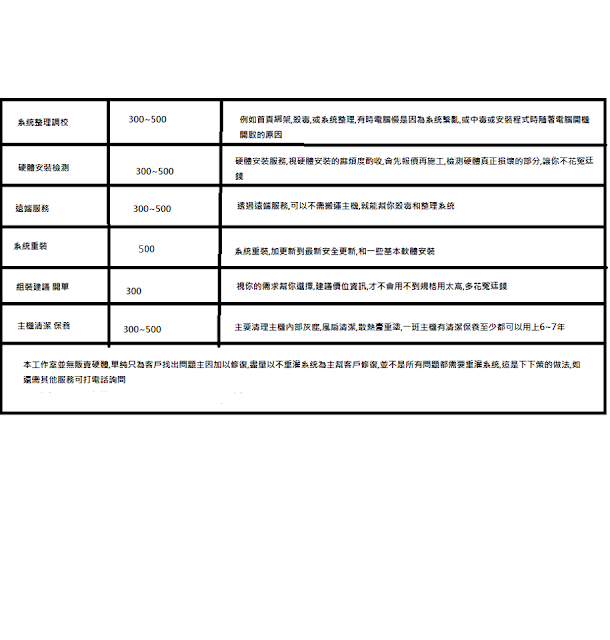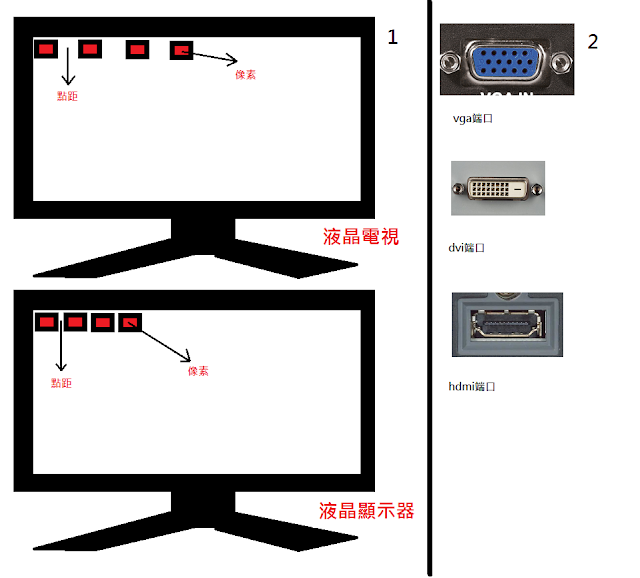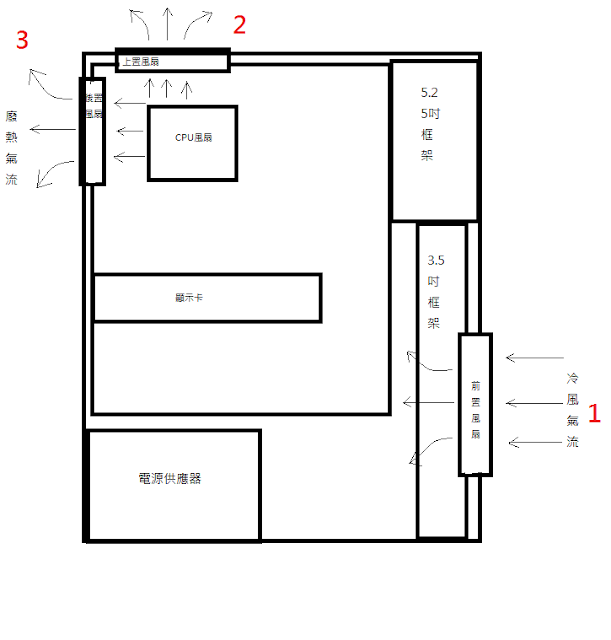維修記事:
老主顧電腦固定時間都會送回來維護整理何清灰塵,這次一次3台
一台自用,清潔和系統整理,散熱膏重上,所有驅動更新硬碟整理,清出垃圾檔案
一台家裡成員淘汰,系統重裝完全刪除檔案,清潔,重上散熱膏
一台淘汰要送人,所以也需要資料完全刪除,清潔,散熱膏重上
(基本保養清風扇和機箱和散熱器灰塵,加上散熱膏重塗,能使電腦壽命更長,效能也不會因為過熱的原因下降,一般散熱膏壽命只有一年多,當硬化之後會失去導熱的功能反而會積熱)
老主顧電腦固定時間都會送回來維護整理何清灰塵,這次一次3台
一台自用,清潔和系統整理,散熱膏重上,所有驅動更新硬碟整理,清出垃圾檔案
一台家裡成員淘汰,系統重裝完全刪除檔案,清潔,重上散熱膏
一台淘汰要送人,所以也需要資料完全刪除,清潔,散熱膏重上
(基本保養清風扇和機箱和散熱器灰塵,加上散熱膏重塗,能使電腦壽命更長,效能也不會因為過熱的原因下降,一般散熱膏壽命只有一年多,當硬化之後會失去導熱的功能反而會積熱)